
Si planeas vender tu PlayStation 4, aquí te explicamos cómo restablecerla desactivando tu cuenta de PSN y eliminando todos los archivos de la consola para volver a ponerla en estado de fábrica.
Solo hay un par de cosas que debe hacer para borrar completamente su PlayStation 4. Primero debe desactivar su cuenta de PSN desde la consola para que el nuevo propietario pueda iniciar sesión con su propia cuenta, y luego deberá borre completamente todo el disco duro, lo que devolverá el software a un estado tal como estaba cuando sacó la PS4 de la caja por primera vez.
Paso uno: desactive su cuenta de PSN
Desactivar tu cuenta de PSN de tu PS4 no eliminará por completo tu cuenta de PSN, solo desvinculará tu cuenta de esa PS4 específica. Es algo similar a apagar Find My iPhone y cerrar sesión en iCloud en un iPhone que está vendiendo.
Desde la pantalla principal de tu PS4, presiona «Arriba» en el controlador y verás tus últimas notificaciones.
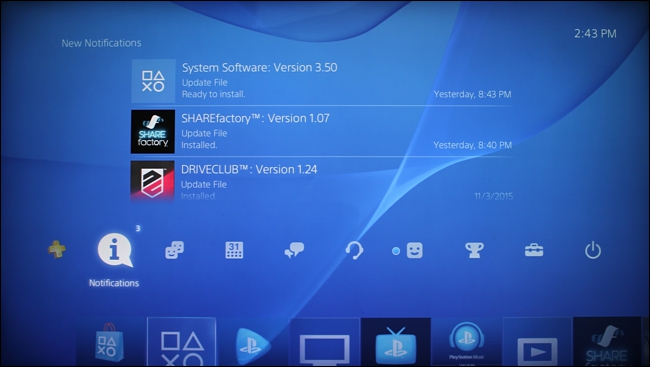
Presione «Derecha» en su controlador hasta llegar a «Configuración». Selecciónelo.

Desplácese hacia abajo y seleccione «PlayStation Network / Account Management».
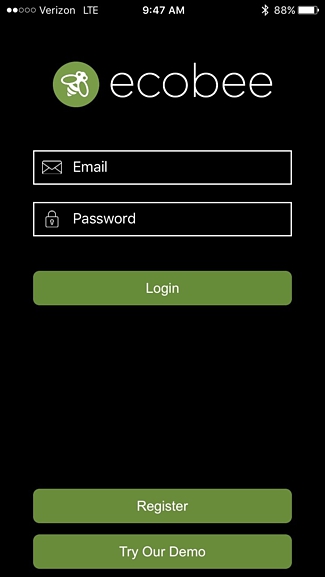
Selecciona «Activar como tu PS4 principal».
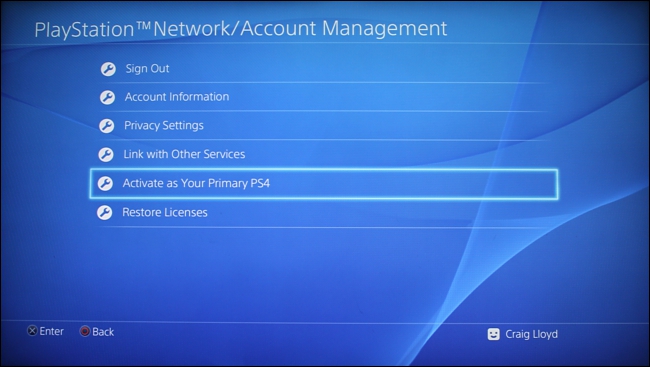
En la siguiente pantalla, «Desactivar» puede aparecer atenuado, lo que técnicamente significa que su cuenta ya está desactivada, pero solo para asegurarse de que así sea, puede activarlo y luego desactivarlo. Ha habido muchas historias en las que los vendedores piensan que desactivaron su cuenta, pero el nuevo propietario no pudo iniciar sesión porque la cuenta del vendedor todavía estaba allí, así que verifique esto seleccionando «Activar» en esta pantalla.
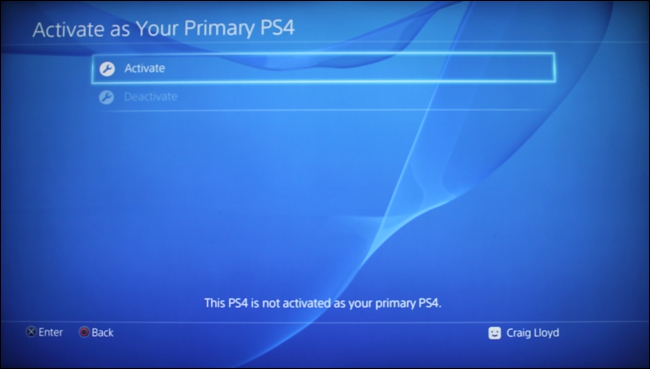
Haga clic en «Aceptar» cuando haya terminado.
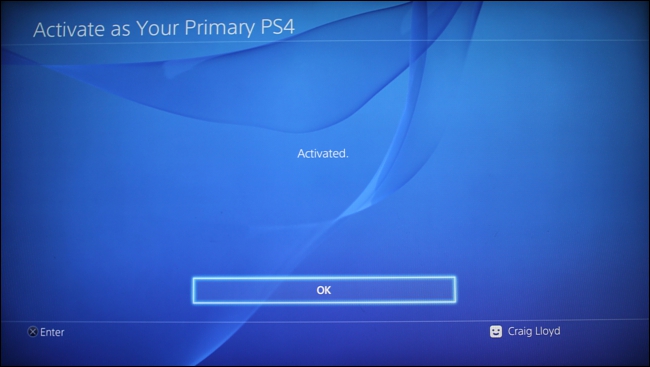
Selecciona «Activar como tu PS4 principal» nuevamente.
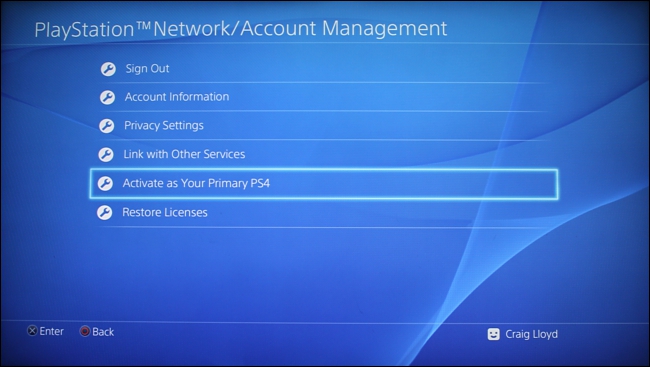
Elija «Desactivar».
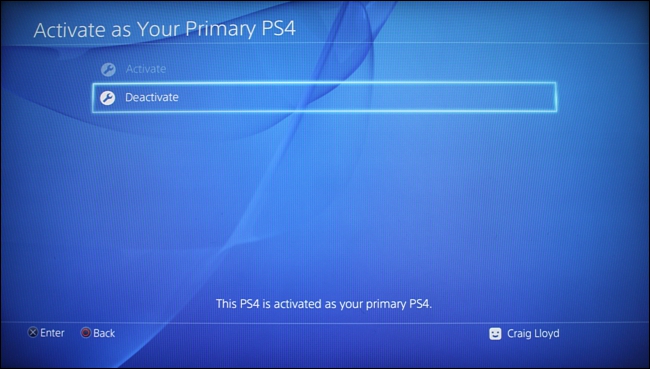
En la siguiente pantalla, seleccione «Sí» para confirmar esta acción.
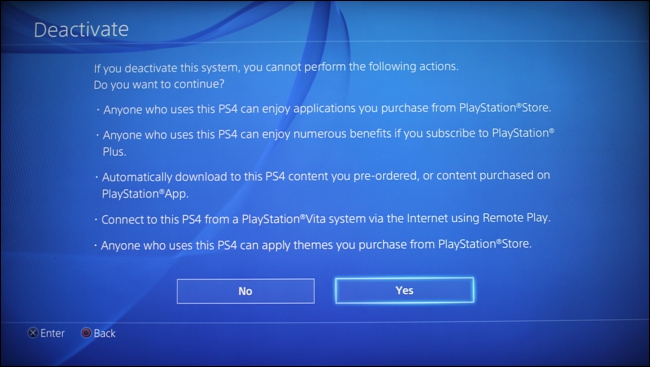
Haga clic en «Aceptar» cuando haya terminado.
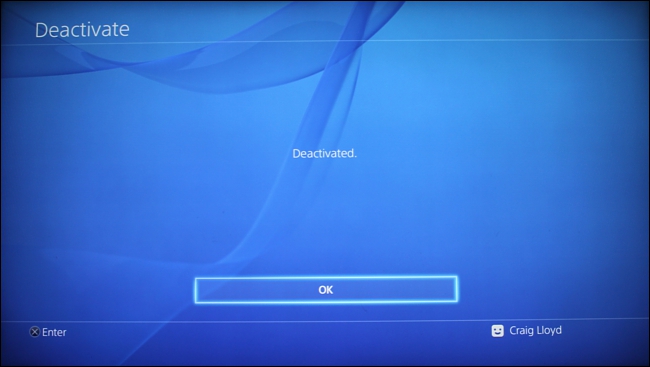
La PS4 se reiniciará, por lo que deberá presionar el botón PS en el controlador para volver al menú principal.
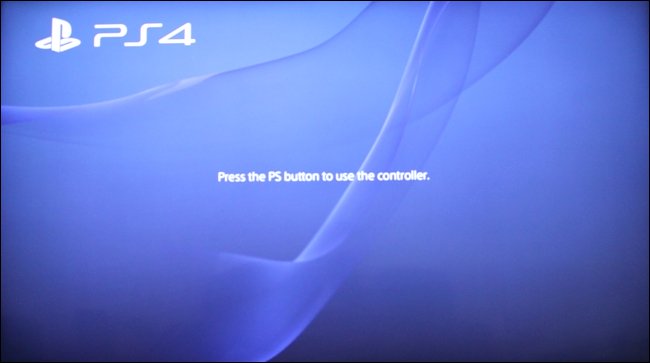
Después de eso, seleccione su cuenta de usuario (que es diferente a una cuenta de PSN).
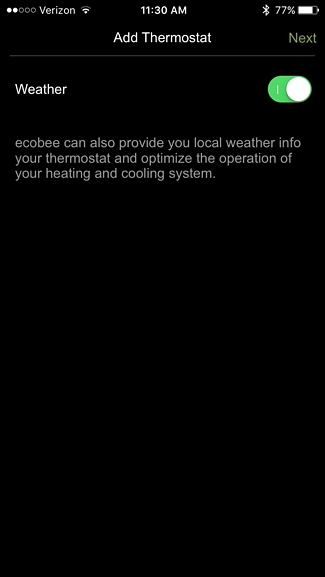
A partir de ahí, volverá al menú principal.
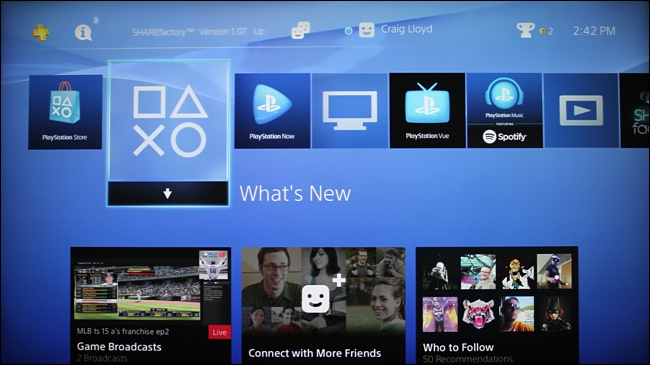
Paso dos: limpia tu PS4
Ahora que su cuenta de PSN está desactivada en su PS4, puede borrar completamente la consola, lo que eliminará todo y volverá a su estado de fábrica.
Desde el menú principal de tu PS4, presiona «Arriba» en el controlador y verás tus últimas notificaciones.
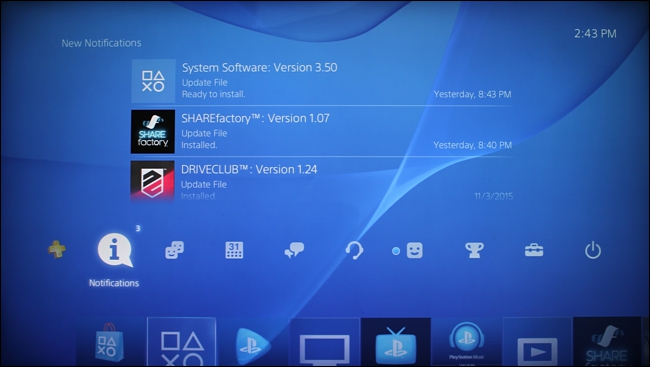
Presione «Derecha» en su controlador hasta llegar a «Configuración». Selecciónelo.

Desplácese hacia abajo y seleccione «Inicialización».
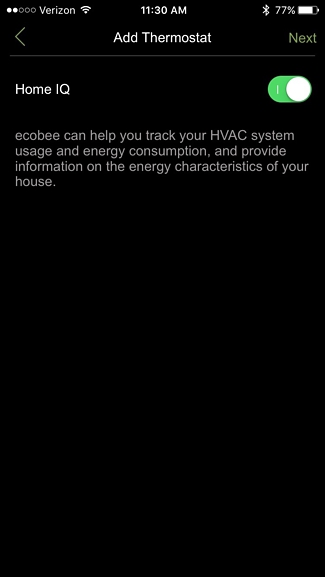
Seleccione «Inicializar PS4».
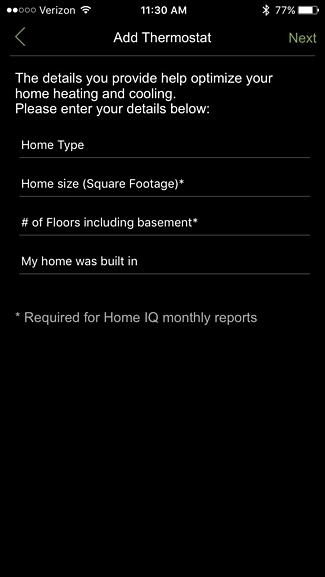
Tendrá dos opciones: “Rápido” o “Completo”. Una inicialización rápida es solo eso: borra rápidamente todos los datos, pero no de forma muy segura. Entonces, alguien con software especializado podría recuperar cualquiera de esos datos.
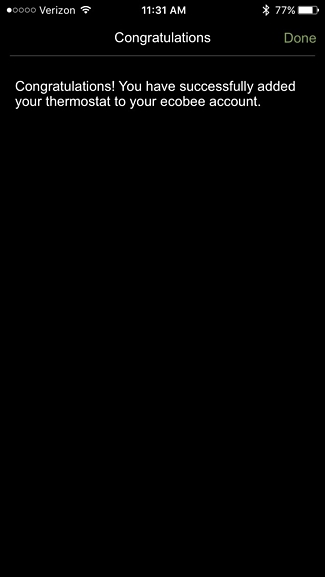
Una inicialización completa borra todos los datos de forma segura y evita que otra persona los recupere. Sin embargo, este proceso puede tardar varias horas. Es mejor elegir la inicialización completa.
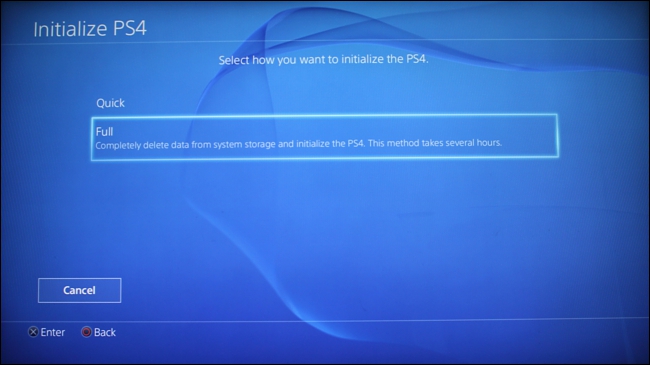
Una vez que elija uno, seleccione «Inicializar» para confirmar la acción.

Luego, presione «Sí» en la siguiente pantalla para confirmar nuevamente.
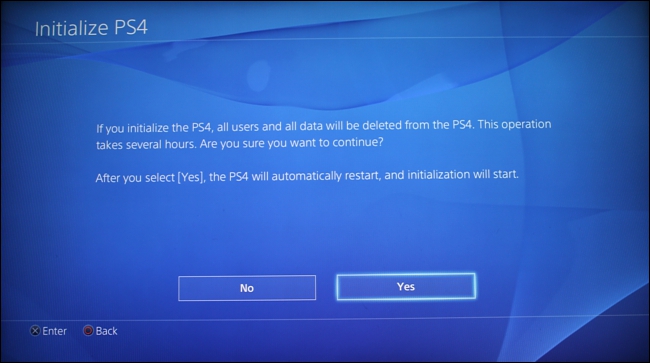
Tu PS4 se reiniciará y comenzará el proceso. Nuevamente, esto tomará al menos un par de horas, incluso si dice que queda menos tiempo al principio.
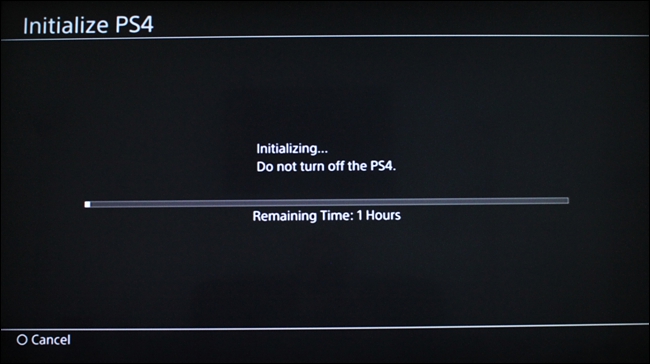
Una vez que esté completo, la guía de configuración aparecerá en la pantalla, donde le pedirá que conecte su controlador PS4 a la consola con un cable USB.
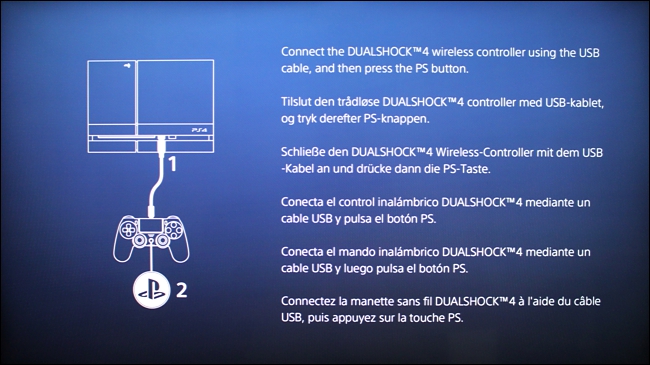
En este punto, puede apagar la consola presionando el botón de encendido en la unidad PS4 hasta que emita un pitido. A partir de ahí, desenchúfelo, empaquételo y prepárelo para venderlo.


